GraphPad Prism5 一些加工线的做法(一)。
1、打开Graphpad prism5软件,如图所示。

2、点击create,准备做柱状图。
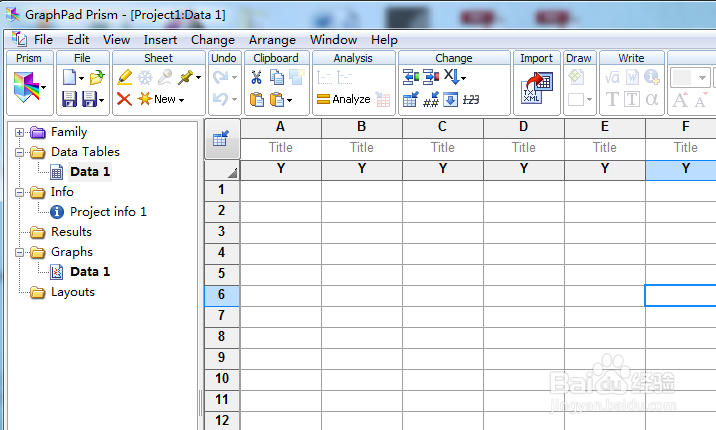
3、在title那一栏输入组别,下方对应空白处输入数据。
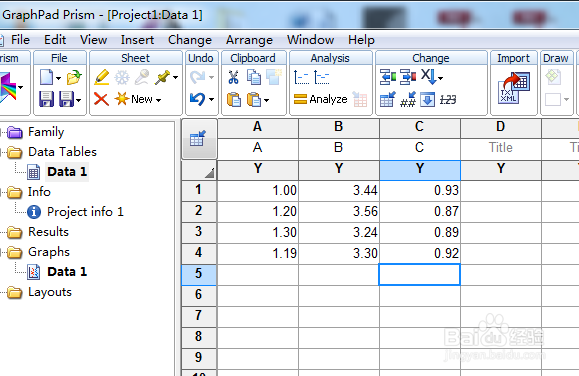
4、点击Graphs下方的Data1,开始输出柱状图,并准备进行加工线绘制。
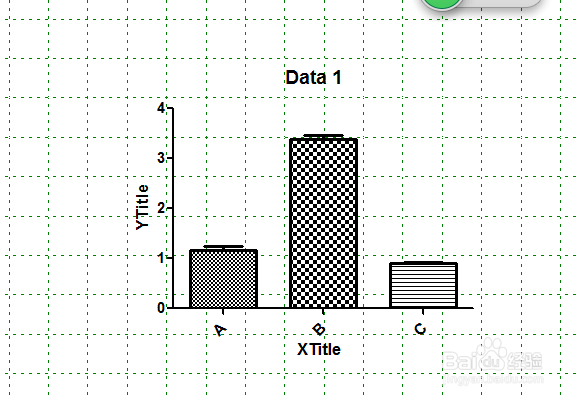
5、点击X Title,点击enter键去掉;然后点击Y title,将其改成你想要的纵坐标,这里直接输入relative expression,点击enter键即可。
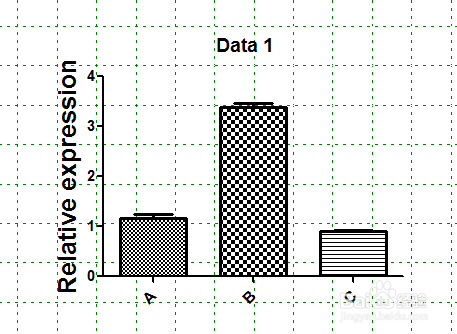
6、接着双击各个组的柱子,这里首先双击A的柱子,将其改一种样式。弹出如下对话框,这里点击Pattern,改变柱子的显示样式,点击Pattern color,改变柱子显示颜色。然后点击Ok,完成你想要的设置。


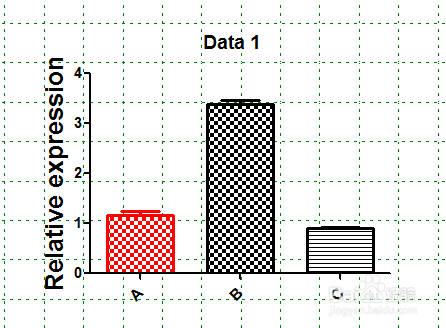
7、接着双击柱子A的图片,然后点击Border和Tickness改变组成柱子的线条的宽度。

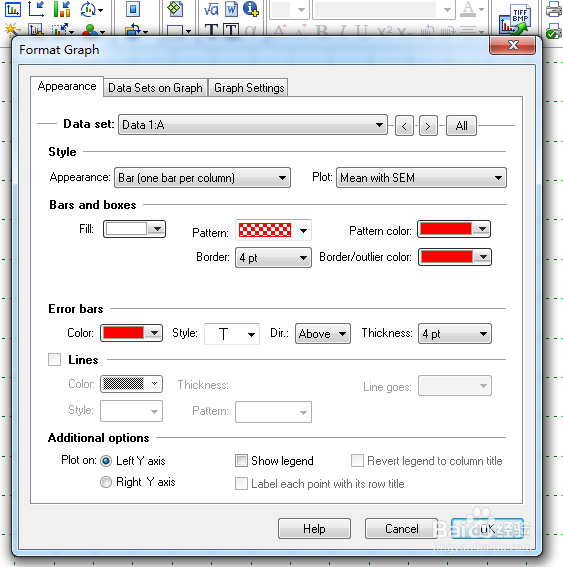
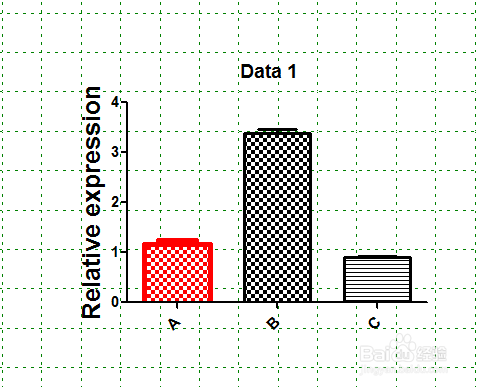
8、其他组的柱子颜色和显示样式的改变均可参照步骤7,这里不再赘述。接着改变图的横纵坐标的线条粗细和数字大小。双击纵坐标。点击Frame and origin,对整体的尺寸进行调整。
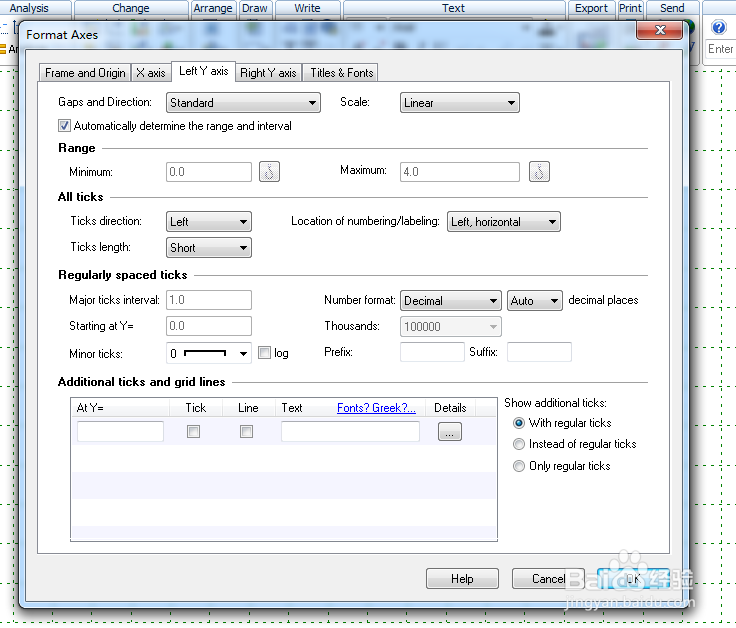

9、整体调整步骤,点击size,可将图形由wide模式改成square、tall、costom这几种模式。一般SCI使用的是wide或者square,这里用square试试。改了square后,相对应的width和height的长度要改,这里改成250px左右。
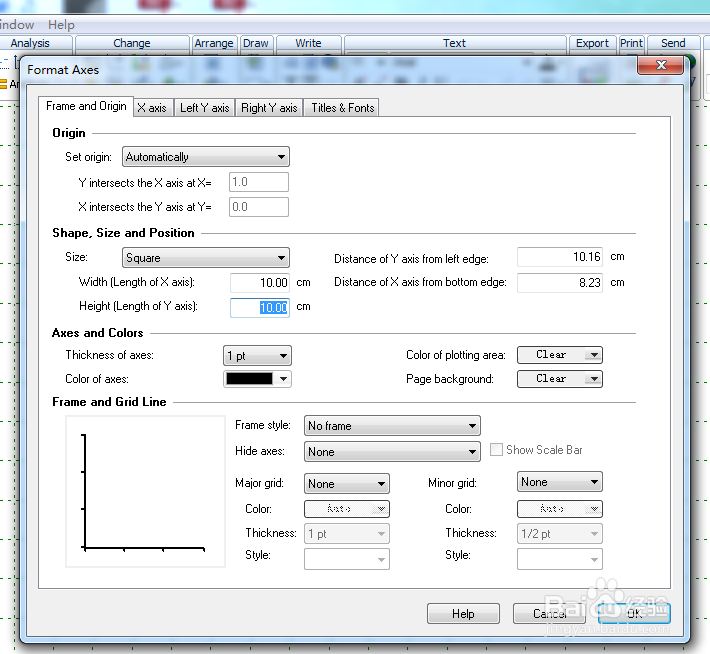

10、点击Thickness of axes,改变横纵坐标的线条粗细。这里换成3px。然后点击OK。即可出现这种高高瘦瘦的柱状图。
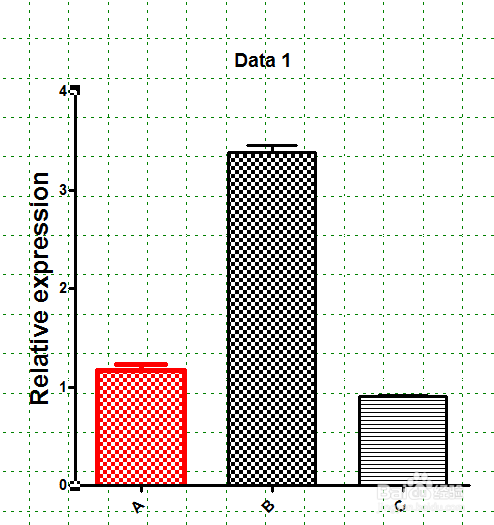
声明:本网站引用、摘录或转载内容仅供网站访问者交流或参考,不代表本站立场,如存在版权或非法内容,请联系站长删除,联系邮箱:site.kefu@qq.com。
阅读量:71
阅读量:163
阅读量:38
阅读量:125
阅读量:128